ハイパーリンクを使用すると、読者はリンクを通じてより詳細な情報にアクセスできるため、リンクをクリックして関連セクションや外部リソースにジャンプするなど、コンテンツをより深く操作できます。
フリップブックにハイパーリンクを追加する2つの方法があります。
方法1 #
• クリック [リンク] キャンバス上でのサイズと位置を調整します。
• トリガータイミングを選択する [クリック/マウスオーバー/マウスリーブ時にトリガー].
• ボックスにリンクを貼り付けます。
• クリック [保存/プレビュー] 設定の効果を保存/プレビューします。
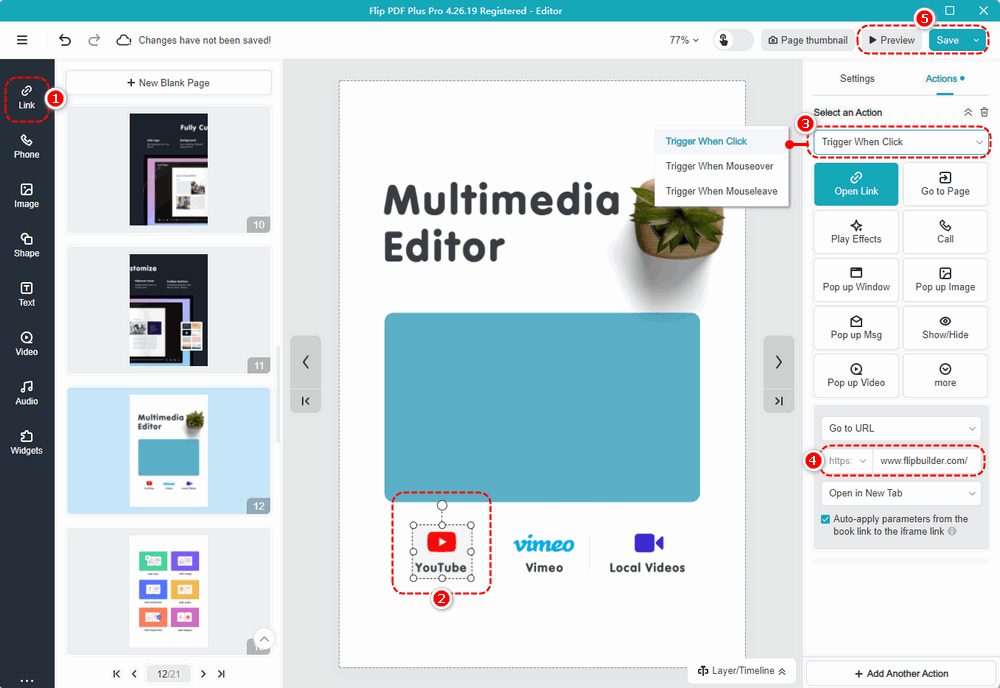
上記の設定の効果は次のとおりです。
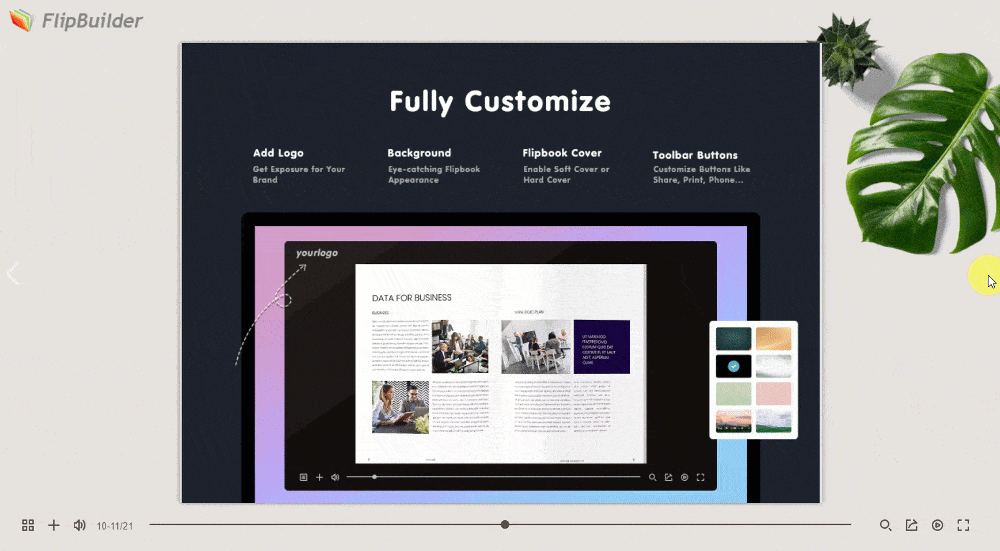
方法2 #
• キャンバス上のボタン、テキスト、画像などの要素を選択します。
• クリック [アクション].
• トリガータイミングを選択する [クリック/マウスオーバー/マウスリーブ時にトリガー]
• クリック [リンクを開く].
• 空白のボックスに URL を貼り付けます。
• クリック [保存/プレビュー] 設定の効果を保存/プレビューします。
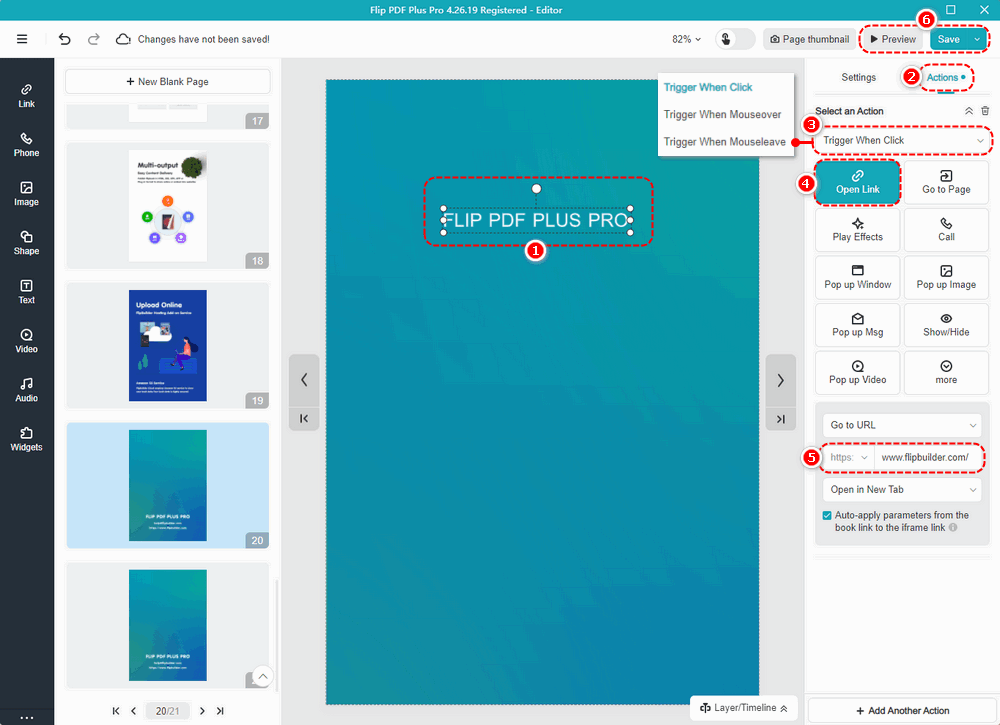
上記の設定の効果は以下のとおりです:
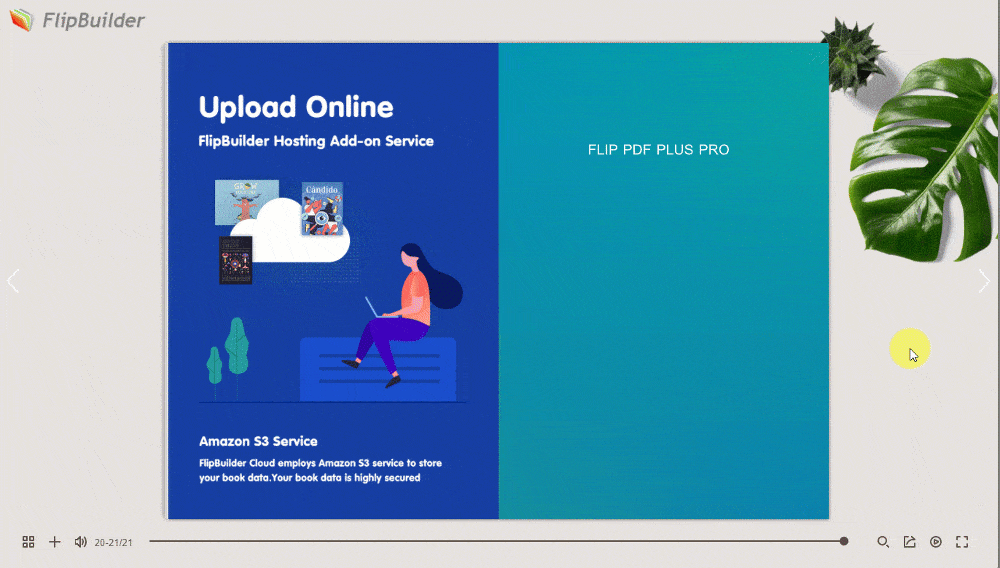
注: マルチメディアエディタは「Flip PDF Plus Pro」と「Flip PDF Plus Corporate」にのみ付属します